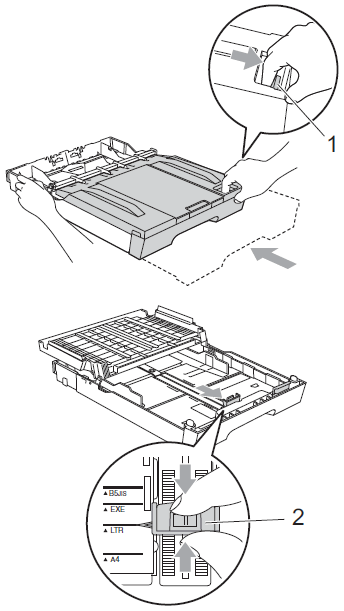MFC-J6510DW
FAQ & Fehlerbehebung |
Wie wird das Papier eingelegt?
Folgen Sie den Anweisungen:
-
Ziehen Sie die Papierkassette ganz aus dem Gerät heraus.

-
Wenn die Papierstütze (1) ausgeklappt ist, klappen Sie díe Stütze ein und schließen Sie dann die Papierablage (2)
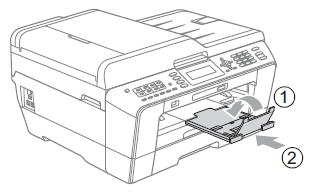
-
Zur Verwendung von Papier mit den Formaten A3, Legal oder Ledger drücken Sie die Taste zum Lösen der Universalführung (1), während Sie die Verlängerung der Papierkassette ausziehen. Vergewissern Sie sich bei der Verwendung der Papierformate Legal, A3 oder Ledger, dass die dreieckige Markierung an der Abdeckung der Papierkassette mit der Markierung für das Format Legal (2), A3 oder Ledger (3) ausgerichtet ist, wie in der Abbildung gezeigt.
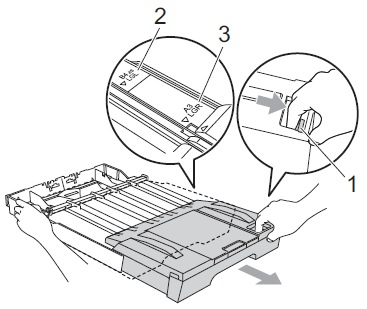
-
Verlängern Sie bei der Verwendung von Papier der Formate A5 oder kleiner die Papierkassette nicht.
-
(MFC-J6710DW und MFC-J6910DW )
Wenn Sie ein anderes als das zuvor verwendete Papierformat in die Kassette einlegen, sollten Sie auch die Papierformat-Einstellung am Gerät ändern.
-
Wenn die Papierstütze (1) ausgeklappt ist, klappen Sie díe Stütze ein und schließen Sie dann die Papierablage (2)
-
Öffnen Sie die Abdeckung der Papierkassette (1).
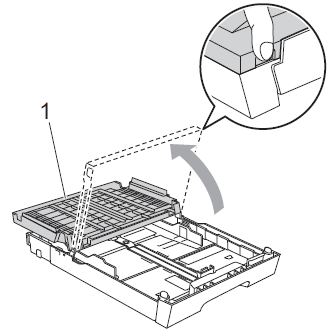
- Halten Sie den Hebel der Papierführung jeweils gedrückt und verschieben Sie mit beiden Händen vorsichtig die Papierlängen-Führung (1) und dann die seitlichen Papierführungen (2) entsprechend dem Papierformat.
-
Vergewissern Sie sich, dass die dreieckigen Markierungen (3) der Papierlängen-Führung (1) und der seitlichen Papierführungen (2) mit der Markierung für das verwendete Papierformat ausgerichtet sind.
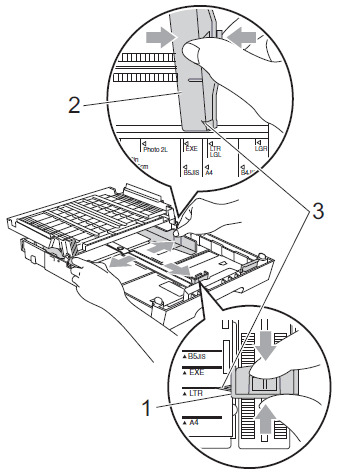
- Fächern Sie den Papierstapel gut auf, um Papierstaus und Fehler beim Einzug zu vermeiden.
-
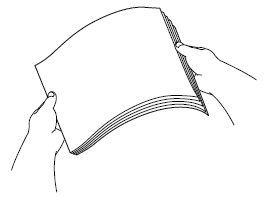
Vergewissern Sie sich, dass das Papier nicht gewellt ist.
-
Legen Sie das Papier vorsichtig mit der Oberkante zuerst und mit der zu bedruckenden Seite nach unten in die Papierkassette ein. Achten Sie darauf, dass das Papier flach in der Kassette liegt.
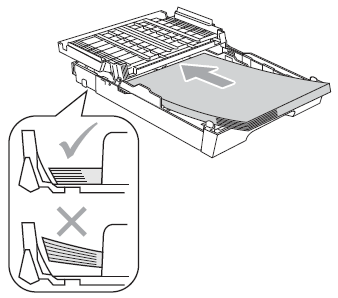
Wenn Sie Papier mit dem Format Photo L in die Papierkassette einlegen, müssen Sie die Scharniere auf beiden Seiten der Abdeckung der Papierkassette lösen und die Abdeckung verschieben. Verschieben Sie dann die Papierlängen-Führung.
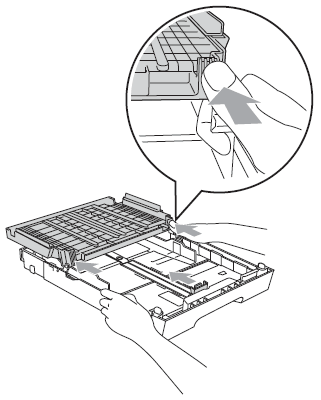
-
Schieben Sie vorsichtig mit beiden Händen die seitlichen Papierführungen bis an die Papierkanten. Vergewissern Sie sich, dass die Papierführungen die Papierkanten leicht berühren.
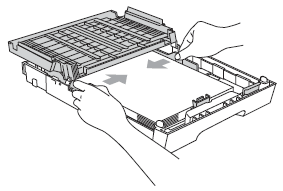
Schieben Sie das Papier nicht zu weit vor, weil es sich sonst am hinteren Ende der Zufuhr anhebt und dadurch Probleme beim Einzug entstehen können.
-
Schließen Sie die Abdeckung der Papierkassette. Achten Sie darauf, dass das Papier flach in der Kassette liegt und die Markierung für die maximale Papiermenge (1) nicht überragt. Wenn eine zu große Menge Papier eingelegt wurde, kann ein Papierstau auftreten.
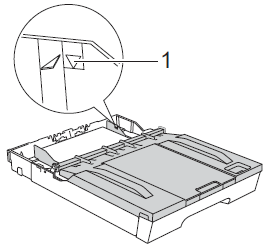
-
Schieben Sie die Papierkassette langsam vollständig in das Gerät.

Schieben Sie Kassette 1 NICHT zu hastig in das Gerät. Sie könnten sich die Hand zwischen Kassette 1 und Kassette 2 einklemmen und sich verletzen. Schieben Sie Kassette 1 langsam in das Gerät.
-
Halten Sie die Papierkassette fest und ziehen Sie die Papierablage (1) heraus, bis sie hörbar einrastet. Klappen Sie die Papierstütze (2) aus.
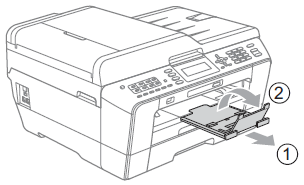
Entnehmen Sie das Papier aus Kassette 1, bevor Sie die Kassette verkürzen. Verkürzen Sie die Kassette, indem Sie die Taste zum Lösen der Universalführung (1) drücken. Stellen Sie die Papierlängen-Führung (2) entsprechend dem verwendeten Papierformat ein. Legen Sie nun Papier in die Kassette ein.